iMyFone LockWiper - برنامج لإزالة الإشراف على الآيفون
إذا كنت تبحث عن برنامج لإزالة إدارة الأجهزة النقالة (MDM)، فإن LockWiper هو الأفضل والذي يسمح لك بإيقاف تشغيل مراقبة الآيفون بنقرة واحدة، بنسبة 100٪ آمنة وبدون الحاجة إلى أي معرفة تقنية!
سواء كنت قد اشتريت آيفون مستعملًا أو كنت موظفًا سابقًا أو طالبًا سابقًا، فإن مراقبة آيفونك قد يكون مشكلة كبيرة، حيث يمكن أن تمنعك من الوصول الكامل إلى جهازك. ولكن باستخدام الأدوات الصحيحة، يمكنك إلغاء المراقبة الآيفون واستعادة الوصول إليه بسهولة. لدينا ثلاثة حلول لك، ألقِ نظرة!
الجزء الأول: لماذا يتم مراقبة آيفونك؟
لتعطيل وضع الإشراف على iOS، تحتاج في البداية إلى معرفة ما هو الإشراف على iPhone/iPad ولماذا يتم مراقبة جهازك.
1ما هو مراقبة الآيفون؟
عندما يوفر لك الآيفون للاستخدام في العمل أو المدرسة، قد يتم وضعه تحت الإشراف. يمنح الإشراف على الجهاز صاحب العمل أو المؤسسة التعليمية السيطرة الأكبر على أجهزة iOS الخاصة بك. بشكل افتراضي، تكون الأجهزة iOS غير مشرفة. يمكن مراقبة جهازك باستخدام برنامج MDM الذي يمكن لمسؤولي تكنولوجيا المعلومات تثبيته وتكوينه على الجهاز قبل تسليمه لك.
يقوم برنامج إدارة الأجهزة النقالة بمعالجة وإدارة كل ما يتعلق بالجهاز المحمول. يقوم البرنامج بتنفيذ إجراءات الأمان وحماية البيانات/القيود لتحسين الكفاءة والإنتاجية وضمان الامتثال والأمان.
2كيف يعمل مراقبة الآيفون؟
قد يقوم مسؤول تكنولوجيا المعلومات في جهات العمل أو المدارس بفرض قيود على استخدام جهازك وتكوينات محددة، تشمل ولكن لا تقتصر على ما يلي:
- تقييد الوصول إلى التطبيقات
- قفل التطبيق
- مرشح محتوى الإنترنت
- إزالة قفل التنشيط
- القيود الأصلية
- الوكيل العالمي
- التثبيت وإزالة التطبيقات بشكل خفي
ونتيجة لذلك، سيستفيد مسؤول تكنولوجيا المعلومات في المؤسسة من السيطرة عن بُعد على أجهزتهم. سيتم وضع سياسة وممارسات أمان المعلومات لدى شركتك على جهازك لضمان الامتثال للمعايير المطلوبة.
إذا لم تعد لديك اتصال بالأشخاص الذين يشرفون على آيفونك، فمن المهم جدًا أن تكون قادرًا على إلغاء المراقبة الآيفون.
الجزء الثاني: كيف الغي مراقبة جوالي الآيفون؟ 3 حلول
1. إلغاء المراقبة ايفون/ايباد باستخدام برنامج إزالة MDM
إذا استخدمت أداة إزالة MDM، ستتمكن من إزالة الإشراف عن الآيفون بنفسك. إذا كنت تبحث عن برنامج محترف وموثوق، فإن iMyFone LockWiper هو الحلا الحديث الذي يسمح لك بإيقاف تشغيل مراقبة الآيفون بنقرة واحدة. عندما تكون عالقاً على شاشة الإدارة عن بُعد ولا يمكنك الوصول إلى جهازك، يمكن أيضاً لـ iMyFone LockWiper مساعدتك في تجاوز MDM على جهاز iOS الخاص بك بدون اسم مستخدم وكلمة مرور.
الميزات الرئيسية لـ iMyFone LockWiper:
- الغي مراقبة الآيفون بنقرة واحدة بدون اسم مستخدم أو كلمة مرور.
- إزالة MDM بالكامل من iPhone، iPad، iPod touch الخاص بك.
- إزالة أنواع مختلفة من MDM، بما في ذلك ملف تكوين Lightspeed MDM.
- يمكنه أيضاً فتح رمز المرور المكون من 4/6 أرقام، Touch ID أو Face ID على iPhone الخاص بك.
- متوافق مع جميع إصدارات iOS وجميع الطرز، بما في ذلك iOS 26 وiPhone 17.
كيف الغي مراقبة الايفون/الايباد؟ إليك دليل خطوة بخطوة لإزالة MDM على الايفون/الايباد:
الخطوة 1: قم بتنزيل وتشغيل iMyFone LockWiper على الكمبيوتر، ثم اختر وضع تجاوز MDM في القائمة الرئيسية.
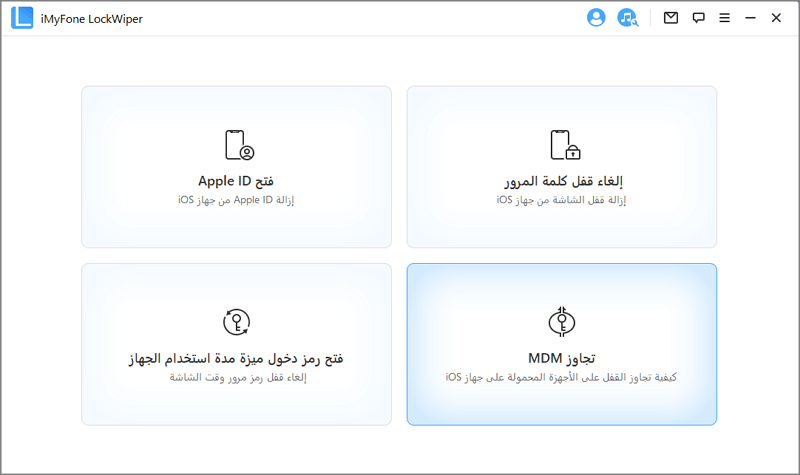
الخطوة 2: قم بتوصيل جهازك بالكمبيوتر باستخدام كابل USB.
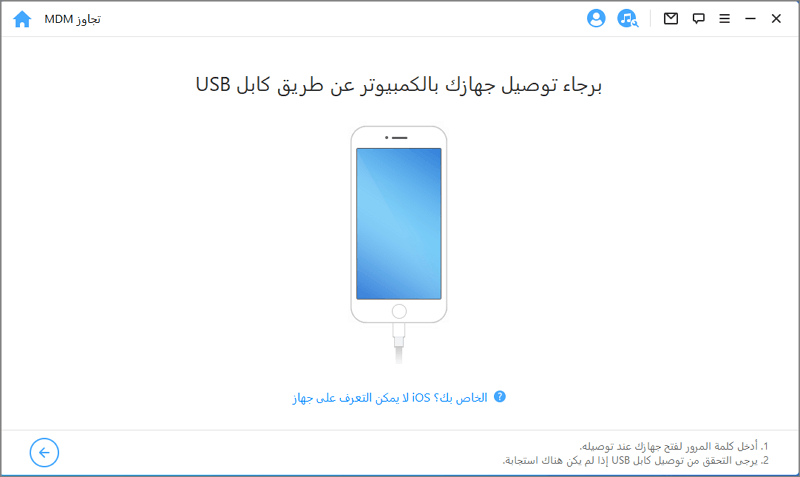
الخطوة 3: قبل تجاوز MDM، تأكد من أن جهازك على شاشة إدارة البعد عن بُعد MDM. اتبع التعليمات على الشاشة لبدء تشغيل الجهاز أو إعادة تعيينه مباشرة. ثم ابدأ في العملية.
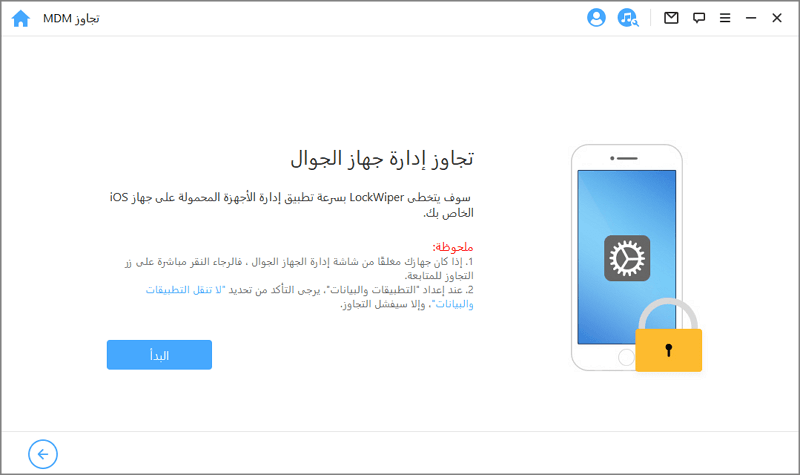
الخطوة 4: سيقوم LockWiper الآن بإزالة إدارة البعد عن بُعد من جهاز iOS الخاص بك.
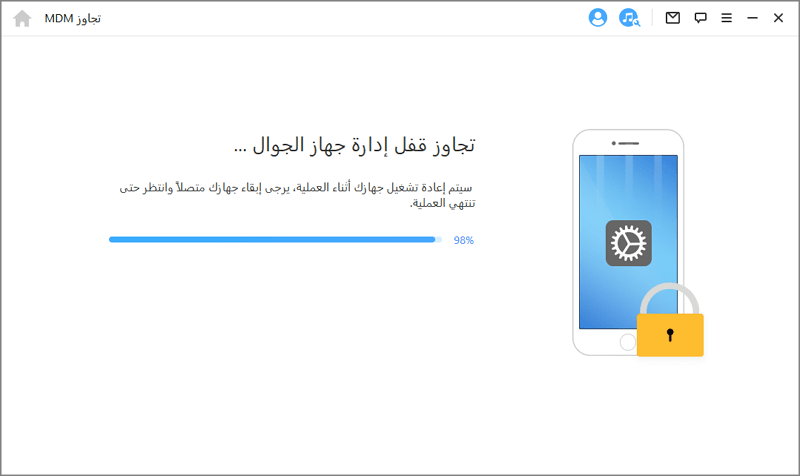
الخطوة 5: لن يستغرق الأمر وقتًا طويلاً لاستكمال العملية. بعد ذلك، ستتمكن من استخدام جهازك بدون أي قيود.
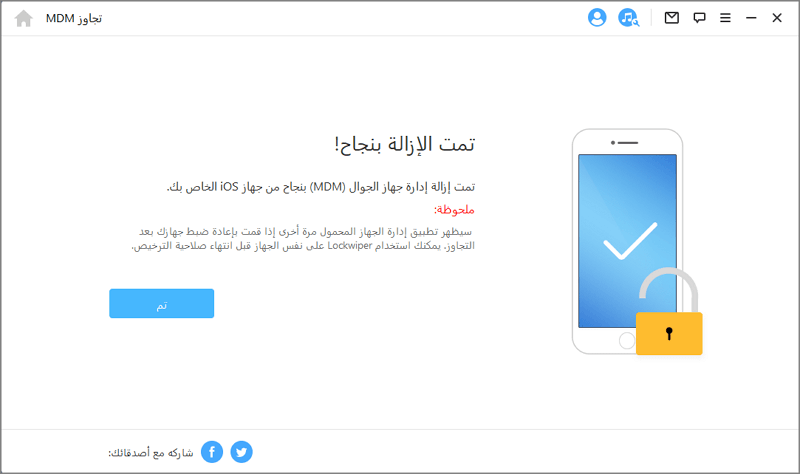
[فيديو تعليمي] كيف الغي مراقبة iPhone/iPad
2. الغي مراقبة الايفون/الايباد باستخدام Configurator 2
Apple Configurator 2 هو أداة مجانية متاحة على نظام التشغيل Mac OS وتستخدم مع اتصال USB لتكوين جهاز أو أكثر بسرعة وبسهولة. يستخدم مسؤولو تكنولوجيا المعلومات هذه الأداة لتكوين الإعدادات على أجهزة Apple قبل تسليمها للمستخدمين في المستقبل. باستخدام Configurator 2، يمكن لمسؤولي تكنولوجيا المعلومات تحديث البرمجيات، وتثبيت التطبيقات والملفات الشخصية، وتغيير الخلفيات، وتصدير معلومات الجهاز وأكثر من ذلك بكثير.
من الممكن تعطيل الإشراف على الايفون/الايباد باستخدام Configurator 2. ومع ذلك، سيؤدي ذلك إلى مسح كافة المحتويات والإعدادات الحالية، بما في ذلك التطبيقات والصور ومقاطع الفيديو. قبل القيام بذلك، ننصحك بإجراء نسخة احتياطية من الجهاز للحفاظ على بياناتك. يرجى ملاحظة أنه يمكن استعادة النسخ الاحتياطي من الأجهزة التي تمت إشرافها فقط إلى جهاز آخر تمت إشرافته.
لإلغاء مراقبة الايفون/الايباد باستخدام Configurator 2:
الخطوة 1: قم بفتح Configurator 2.
الخطوة 2: حدد الجهاز.
الخطوة 3: حدد الإجراءات > المتقدمة > مسح كافة المحتويات والإعدادات.
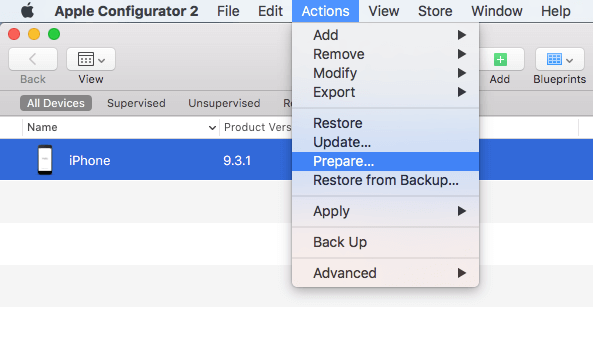
باتباع الخطوات السابقة، ستكون قادرًا على تعطيل الإشراف على الايفون/الايباد وإعادة تعيين الجهاز الخاص بك. ومع ذلك، يسمح Configurator 2 فقط لمسؤولي تكنولوجيا المعلومات بالعمل، وهذا يعني أنه يجب عليك الاتصال أولاً بإدارة تكنولوجيا المعلومات التي تشرف على الايفون.
الفوائد:
- سهل الاستخدام.
- آمن تمامًا.
العيوب:
- التطبيق متاح فقط على نظام التشغيل Mac.
- يتطلب الحصول على إذن من إدارة تكنولوجيا المعلومات التي تشرف على جهازك.
3. الغي مراقبة الايفون/الايباد باستخدام iActivate
iActivate هو واحد من أكثر الحلول شهرة لإزالة الرصد عن بُعد لـ الايفون/الايباد في السوق. البرنامج هو أداة مثالية ستقوم بإزالة قفل MDM بنسبة 100% تمامًا عن جهازك دون التأثير على استخدام الجهاز بعد ذلك. يسمح لك بإزالة الإشراف عن ايفونك في بضع دقائق فقط!
لإزالة الإشراف عن الايفون/الايباد باستخدام iActivate:
الخطوة 1: قم بتحميل برنامج إزالة MDM iActivate على جهاز الكمبيوتر الخاص بك الذي يعمل بنظام Windows أو Mac.
الخطوة 2: قبل تشغيل iActivate، يجب أن يكون ايفونك قيد التشغيل ويجب أن يتم إيقاف تشغيل البحث عن ايفونك. إذا كنت لا تستطيع تشغيل جهازك، يرجى زيارة هذا الرابط للحصول على المساعدة. يرجى إدخال كلمة مرور Apple ID الخاصة بك لإيقاف تشغيل البحث عن الايفون.
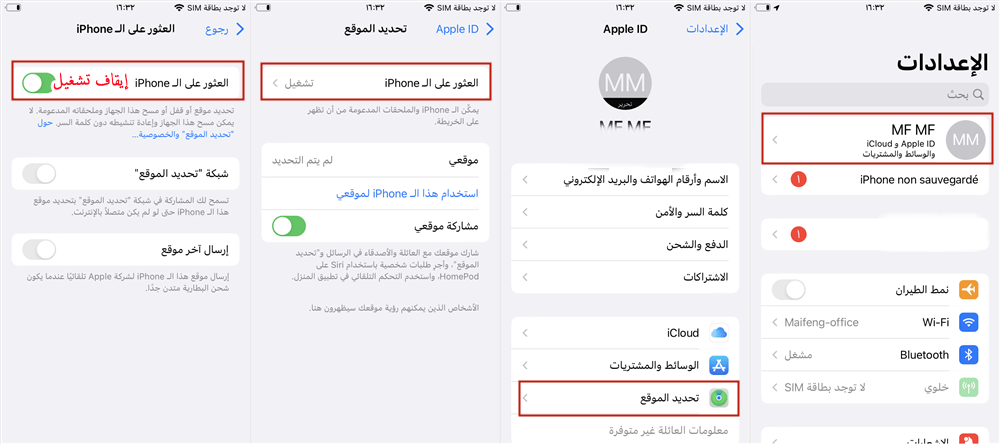
الخطوة 3: قم بتوصيل ايفونك بجهاز الكمبيوتر الخاص بك الذي يعمل بنظام Windows أو Mac واسمح لـ iTunes باكتشاف الجهاز. إذا لزم الأمر، انقر على "السماح" في النافذة التي تظهر على جهازك. الآن جهازك جاهز لتشغيل iActivate.
الخطوة 4: قم بتشغيل iActivate كمسؤول بالنقر بزر الماوس الأيمن على البرنامج في مجلد التنزيلات واختيار "تشغيل كمسؤول". امنح iActivate الوقت لاكتشاف جهازك، الذي يكون عادةً متصلاً بالفعل بجهاز الكمبيوتر الخاص بك.

الخطوة 5: عندما يكون iActivate جاهزًا للبدء، يجب أن تظهر نافذة على شاشتك تحتوي على تفاصيل جهازك مثل IMEI والرقم التسلسلي و UDID وإصدار iOS. يؤكد هذا أن البرنامج اكتشف جهازك بنجاح. انقر على "بدء إزالة MDM" لبدء العملية. لا تفصل جهازك أثناء العملية!
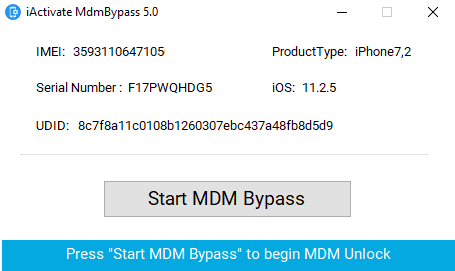
الفوائد:
- التطبيق يدعم معظم أجهزة iOS.
- لا يتطلب إذن.
- يعمل مع أجهزة الكمبيوتر التي تعمل بنظام Windows وMac.
العيوب:
- ستحتاج إلى بدء عملية إزالة MDM من جديد بعد تحديث النظام.
- السعر باهظ الثمن بعض الشيء.
اختتام
يُصبح الآيفون الذي يتم مراقبته من قبل طرف ثالث مشكلة شائعة عندما تشتريه من الثاني، أو تكون موظفًا سابقًا أو طالبًا سابقًا. إذا كان بإمكانك الاتصال بمسؤول تكنولوجيا المعلومات الذي يقوم بالمراقبة، يجب أن يكون من السهل إزالتها.
ولكن إذا لم تتمكن من إجراء هذا الاتصال، يمكنك أيضًا إلغاء مراقبة الآيفون بسهولة باستخدام برنامج إزالة MDM المتخصص iMyFone LockWiper . كل ما عليك هو تنزيل LockWiper، واتباع التعليمات، وسيتم تعطيل وضع المراقبة بسهولة.






